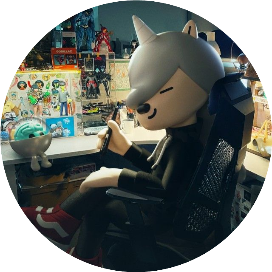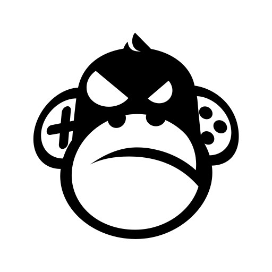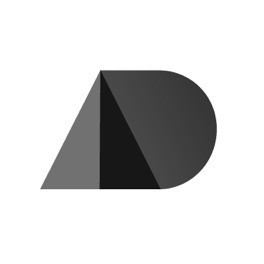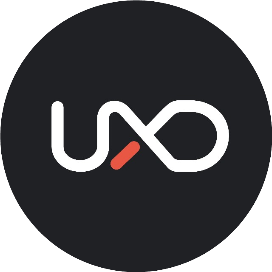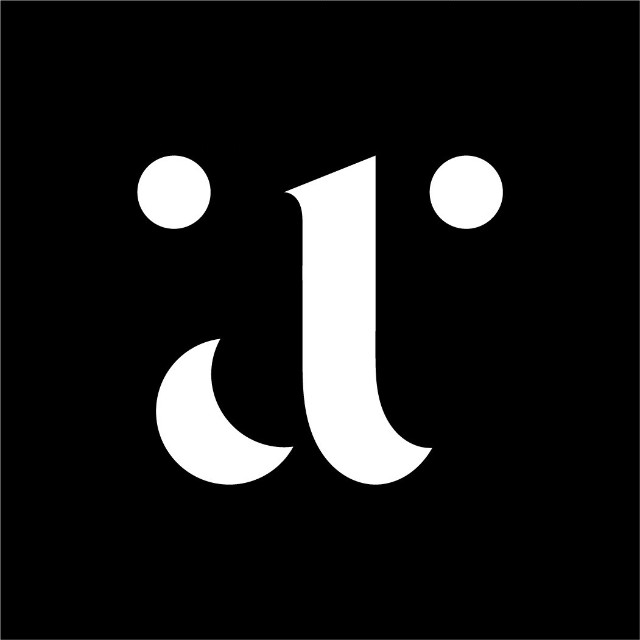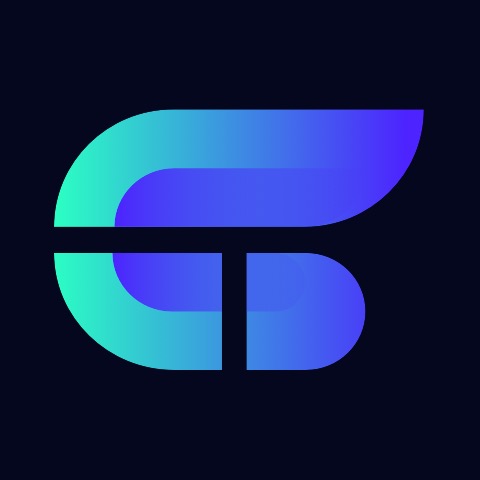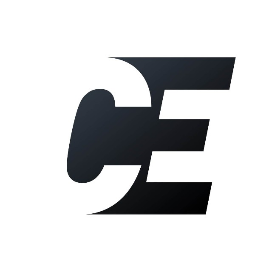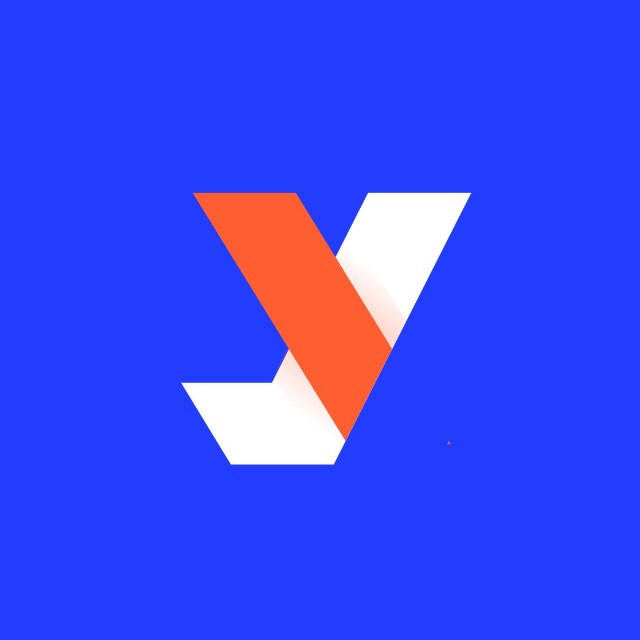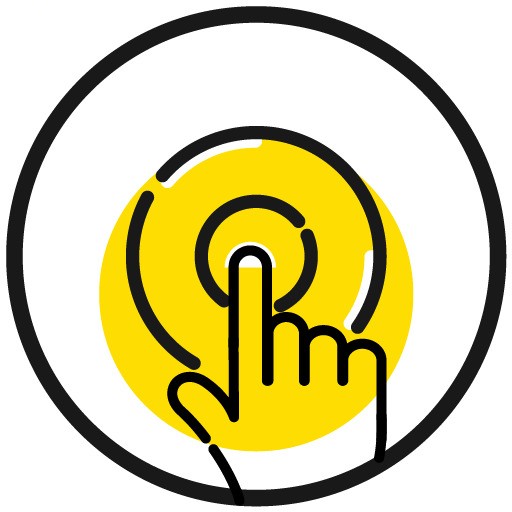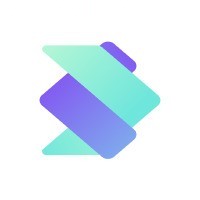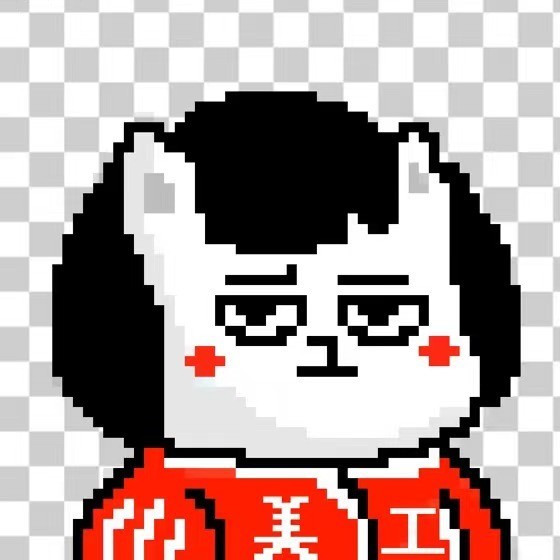鲁迅先生曾说过:
要想设计做的好,Sketch 必须得学好。
* 鲁迅:你们没完了是吧
在本期新栏目首刊中,小编我收集了编辑部各位提升 Sketch 工作流效率的一些插件或技巧。每天使用 Sketch 的朋友们,快速出稿不是梦,拯救你的早睡早到计划!

设计师们一定有出现过这样的情况,在概念设计初期,图层都比较混乱。在完成设计后,图层数量非常多,结构变得更为复杂。这时候如果要整理文档并规范命名,可以说是“做图一时爽,命名火葬场”。
Rename It 插件的出现让本小编看到了希望,它虽然体积小,但它强大的功能可以帮你:
➡️ 传送门 ⬅️
https://renameit.design/sketch/
做完视觉还原后,如果希望使用轴测方式来展示界面的话,手工一张一张进行调整排版极为复杂。Sketch Isometric 插件将这个流程进行了自动化,你可以将完成好的 Artboard 一键转为轴测视角(需要配合譬如 Magic Mirror 等插件使用),并且可以调整「旋转方向」,「深度」等属性。操作便捷,效果还不错,最重要的是真的很省时省力。
▲ Sketch Isometric 功能 Demo(图源来自 Github @sureskumar)
但是目前这个插件不能生成圆角图形,一些操作流程还需配合其他插件。具体可以参考插件首页指南 ??。
https://github.com/sureskumar/sketch-isometric
你打开 Illustrator,绘制,再打开 Sketch,添加,再调整,来来回回地在两个软件之间调试捯饬,修改切换软件所导致的闭合图形问题。已经开始头疼了。
Looper 插件的出现为大家提供了一个更加轻量的创意图形绘制方式。其原理是针对一个初始图形进行多次复制,在每一次复制过程中对图形进行缩放、位移、旋转及透明度调整等操作。在不断的效果叠加的过程中,图形会变得更加有趣和独特。
在你需要一些背景或纹理的时候,Looper 可以让你在 Sketch 工作流里完成所有的图形绘制工作,用起来会十分顺手。
▲ Looper 产出的一些 Demo(图源来自 Github @sureskumar)
需要注意的是,目前通过 Looper 插件绘制的图形是不可进行二次调整及修改的,(比如调整角度及图形间距等),这是它与 Illustrator 的最大差距。所以建议在使用这个插件的过程中,简单记录过程中调整的参数,遇到好的图形效果就很容易复现了。
虽然些许硬伤,但是鉴于其出色的表现,小编我还是非常推荐的。
http://sureskumar.com/looper/
当我们需要使用 iconfont (神器懂得都懂)上的图标的时候,可以通过“复制 SVG 代码”,直接粘贴至 Sketch中,并且粘贴后的图标是可编辑的路径 / 形状,方便进行样式调整或者二次编辑。
JJ 老师出品的中文人名生成器。非常小巧及稳定,支持多选文本图层批量修改。基本无脑替换,再也不需要为虚构人名而挠头了。

https://github.com/JJYing/Fake-Chinese-Name-for-Sketch
拿到其他同学的稿子但是发现缺少字体?
想尝试其他风格,希望整体替换字体?
想找到哪些文本图层使用了哪些不同的字体?
Fontily 全部帮你解决。
相比 Sketch 原生字体替换功能,增加了字体和图层对应关系的展示,方便大家对文件字体的管理。(特别是特殊字体不知道应用在哪个模块的时候)
https://github.com/partyka1/Fontily
对于已经成组的对象,如果想要多选组内的部分元素,可以按下 Command + Shift,然后光标点选想要的元素即可。
不知道大家对新栏目感觉如何?欢迎在评论区告诉我们。未来我们小编们也会努力发掘 榨干 编辑部的宝藏,多多和大家分享有趣的小玩意。
大家设计愉快。
编辑&作者:一条河 & 表妹